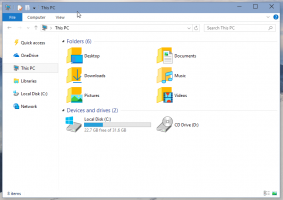Microsoft detaljerer Performance Mode i Edge
For et par uger siden introducerede Microsoft stille og roligt Performance Mode til sin Edge-browser. Denne tilstand er endnu ikke offentlig tilgængelig, men nogle brugere kan aktivere den i Edge Canary ved hjælp af en simpel kommando. I skrivende stund om hvordan du aktiverer Performance Mode i Microsoft Edge, var der ingen specifik information om, hvordan denne tilstand fungerer. Alt, hvad vi havde, var en vag beskrivelse, der hævdede, at "Ydeevnetilstand hjælper dig med at optimere hastighed, reaktionsevne, hukommelse, CPU og batteriforbrug." I den seneste Canary-build har Microsoft givet lidt flere detaljer om Performance Mode in the Edge browser. Virksomheden har endnu ikke annonceret denne tilstand, men nu ved vi, hvad den gør.
Når du tænder Performance Mode i Microsoft Edge aktiverer browseren automatisk Sleeping Tabs med en timeout indstillet til 5 minutter. Det sænker også animationerne, når Edge ikke er i brug. Desuden kan det reducere videokvaliteten og gøre det mindre glat. Disse ændringer kan give brugerne et betydeligt ydelsesboost på low-end maskiner med lidt hukommelse og mindre kraftfulde CPU'er. Det er vigtigt at bemærke, at de nøjagtige præstationsforbedringer afhænger af dit system konfiguration. Vores test viste, at Performance Mode giver små eller ingen fordele til en anstændig pc med en moderne 6-core CPU og 16 GB RAM.
Ud over at give flere oplysninger om Performance Mode, har Microsoft bragt det til Edge på macOS.
Aktiver ydeevnetilstand i Edge til macOS
For at aktivere Performance Mode i Edge til macOS skal du opdatere browseren til version 92, derefter starte Terminal og indtaste følgende kommando: /Applications/Microsoft\ Edge\ Canary.app/Contents/MacOS/Microsoft\ Edge\ Canary --enable-features=msPerformanceModeToggle.
Husk på, at Microsoft langsomt udruller Performance Mode til Microsoft Edge, så den er muligvis ikke tilgængelig for dig selv på den seneste Edge Canary 92-version. I mellemtiden kan du reducere CPU- og RAM-forbruget med aktivere Sleeping Tabs og Startup Boost. Disse to relativt nye funktioner er tilgængelige i Edge Stable og kræver ikke aktivering af eksperimentelle flag.